
Creatorul browserului Internet Explorer este compania Microsoft, deci este instalat implicit împreună cu sistemul de operare Windows. Cu toate acestea, pentru ca IE să funcționeze stabil, trebuie să fie configurat, precum și să urmărească actualizările pluginurilor utilizate și noile versiuni ale software-ului.
Știind cum să configurați browserul Internet Explorer vă va ajuta să scăpați de problemele care apar după efectul virușilor, cum ar fi pornirea automată a modului offline sau blocarea elementelor activex.
- Setări de bază ale browserului
- Parametri generali
- Setări de securitate
- Fila de confidențialitate
- Opțiuni de conectare
- fila Cuprins
- fila Program
- Filă suplimentară
- Modul offline și alte probleme
Setări de bază ale browserului
Pentru a intra în setările browserului Internet Explorer, trebuie să faceți clic pe roata din colțul din stânga sus al ecranului sau să utilizați combinația de taste ALT+X.
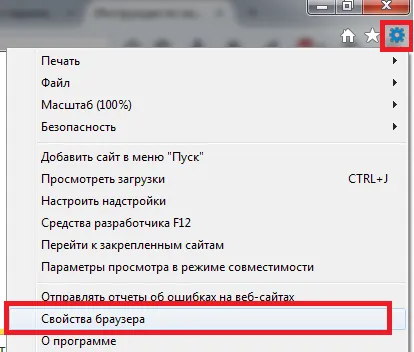
În fereastră, trebuie să selectați elementul „Proprietăți browser”. Mulți confundă această secțiune a meniului „Configurare suplimente”. Cu toate acestea, suplimentele sunt caracteristici și plug-in-uri care se conectează la browser, iar această secțiune merită să acordați atenție.
Parametri generali
Fila de setări generale vă permite să selectați paginile din care doriți să începeți lucrul. În plus, este posibil să alegeți afișarea filelor individuale și a parametrilor de comportament ale acestora.
Puteți schimba aspectul browserului Internet Explorer dincolo de recunoaștere, ajustând caracteristicile de stil care sunt convenabile pentru dvs. Pentru aceastatu poti alege:
- Culoare;
- Fonturi;
- Proiecta.
Fiți atenți la setările de design, deoarece fiecare pagină web are propriul stil și este posibil să nu vi se potrivească sau să nu se afișeze corect.
Este important să rețineți că „Setări generale” vă permit să ștergeți fișierele temporare și offline, precum și să curățați intrările de jurnal. Puteți auzi adesea cuvintele „încercați să ștergeți cookie-urile” de la serviciul de asistență tehnică sau de la administratorul de sistem. Această operațiune se realizează de aici.
Setări de securitate
Puțini oameni se ocupă de setările de securitate ale browserului. Și foarte degeaba. Setarea este destul de flexibilă și, deoarece majoritatea programelor folosesc Internet Explorer pentru a deschide pagini, vă poate proteja computerul de infecția cu virus.
Dacă nu doriți să vă aprofundați în setarea completă, la care puteți accesa făcând clic pe butonul „Altele”, puteți activa unul dintre nivelurile de securitate care sunt încorporate în sistem și au propriile setări: scăzut, mediu și ridicat .
Prin controlul parametrilor găsiți în setările de securitate, este posibil să controlați multe criterii importante pentru afișarea paginilor pentru utilizator, cum ar fi:
- blocați ferestrele pop-up;
- verificarea autenticității pe pagină și salvarea datelor de autorizare;
- gestionarea tuturor tipurilor de controale activex;
- afișarea de videoclipuri, animații și solicitări de un anumit tip.
Dacă nu sunteți sigur dacă activați o anumită setare, aveți grijă. Dezactivarea unor setări Activex poate cauza probleme la afișarea elementelor paginii sau le poate bloca complet. Acordați o atenție deosebită:
- permisiunea de a rula și descărca articole nesemnate;
- lansarea automată a elementelorgestionarea și înregistrarea permisiunilor pentru acestea;
- pornirea modului offline.
Fila de confidențialitate
Setările de confidențialitate ale Internet Explorer vă permit să controlați accesul site-urilor web la datele dumneavoastră și procesarea solicitărilor. Este posibil să activați unul dintre niveluri sau să setați setările manual, controlând fiecare cel mai mic detaliu al toleranței, precum și să îl blocați cu totul. În setările suplimentare, puteți controla procesarea cookie-urilor.
În managementul site-ului, puteți prioritiza afișarea elementelor și alocați nivelul de acces pentru fiecare dintre resurse. În plus, există o setare convenabilă care vă permite să blocați sau să permiteți reclamele pop-up, de care uneori sunt pur și simplu imposibil de scăpat în orice alt mod. Schimbați cu atenție setările de confidențialitate, altfel puteți interzice din greșeală schimbul de date cu site-ul și puteți intra în modul offline.
Opțiuni de conectare
Această setare vă permite să:
- activați și configurați conexiunea automată la deschiderea browserului Internet Explorer;
- editați lista conexiunilor la rețea;
- creați o conexiune VPN tunel;
- rulați Expertul de configurare a rețelei";
- configurați un server proxy sau un script de auto-configurare.
Dacă bănuiți că un virus a intrat în computerul dvs. sau când deschideți orice pagină vedeți un mesaj despre o eroare de procesare de către serverul proxy, acesta este locul pentru dvs. - în fila „setare rețea” (port sau adresă introduse incorect al serverului proxy poate bloca accesul la orice site).
O conexiune tunel este creată pentru a transmite în siguranță date între două puncte. De asemenea, acest tip de conexiune este folosit de unii furnizori pentru a oferi acces la Internet folosind protocoalele PPTP și L2TP.
fila Cuprins
Setarea afișajului conținutului site-ului în funcție de criteriile cuvintelor cheie este setată în „Siguranța familiei”. O caracteristică destul de convenabilă pentru configurarea controalelor parentale care vă permite să blocați resursele nedorite.
În plus, conținutul include afișarea fluxurilor RSS, configurarea și conectarea certificatelor, precum și activarea funcției de completare automată.
fila Program
Se folosește pentru a alege editorul html, clientul pentru lucrul cu e-mailul, atribuirea browserului implicit pentru deschiderea site-urilor, precum și „Gestionează suplimentele” menționate anterior.
În această fereastră, puteți edita extensii, programe, verificatoare ortografice și acceleratoare care rulează. Gestionarea suplimentelor este foarte importantă, deoarece cu ajutorul lor puteți transforma browserul într-un instrument excelent pentru un web designer sau optimizator și analist.
În același timp, programele viruși care blochează complet sau parțial funcționarea în rețeaua globală ajung adesea aici. Odată ajuns acolo, codul rău intenționat poate dezactiva elementele Activex, poate activa redirecționările către alte pagini sau modul offline și poate bloca accesul la rețelele sociale.
Filă suplimentară
Setările care nu sunt incluse în niciunul dintre parametrii principali, dar au aceeași valoare importantă, se află în fila „Suplimentar”. În plus, de aici puteți efectua o resetare completă a Internet Explorer, revenind la setările setate implicit la instalarea programului. Cu toate acestea, resetarea nu ajută întotdeauna la dezactivarea modului offline și la restabilirea funcționalității browserului.
Modul offline și alte probleme
Unul dintre parametrii problemei este activex. Datorită acestui element, sunt lansate majoritatea programelor și scripturilor de pe paginile web. Deci, dacă ați activat sau dezactivat filtrareaacceptarea acestui articol, este posibil să întâmpinați probleme de afișare.
Dacă versiunea browserului dvs. Internet Explorer nu este mai mică de 11, este posibil să întâmpinați o problemă la lucrul în modul offline. Pentru a dezactiva modul offline, trebuie să accesați meniul fișier și să eliminați bifa.
Dacă utilizați o versiune modernă, nu veți găsi opțiunea de a activa sau dezactiva această opțiune. Dacă aveți o întrebare despre dezactivarea acestuia, atunci cel mai probabil computerul dvs. este infectat cu viruși. În acest caz, este necesar să îl tratați, după care ștergeți intrarea din registru folosind linkul indicat în imagine sau modificați valoarea acesteia la zero. După aceea, modul offline va fi dezactivat și site-urile vor fi din nou disponibile.
Problemele cu modul offline provin din faptul că este conceput pentru vizionare offline. Și includeți virușii și programele rău intenționate.
